ThinkPad P16是一款高性能的笔记本电脑,它拥有强大的处理器、内存、显卡和存储空间,可以满足各种专业和娱乐的需求。但是,有些用户反映,他们在使用ThinkPad P16时,遇到了蓝牙连接异常的问题,比如无法搜索到蓝牙设备、蓝牙设备连接不稳定或断开、蓝牙音箱或耳机声音卡顿等。这些问题会影响用户的正常使用和体验,所以我们在这里为大家提供一些可能的解决方案,希望能帮助大家快速修复蓝牙连接异常的问题。
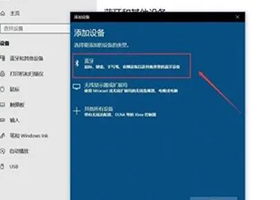
解决方案一:检查蓝牙设备的电量和距离
有时候,蓝牙连接异常的问题可能是由于蓝牙设备的电量不足或距离过远导致的。因此,我们建议大家首先检查一下蓝牙设备的电量是否充足,如果不足,就及时充电。另外,也要注意蓝牙设备和ThinkPad P16的距离是否在合理的范围内,一般来说,蓝牙设备的有效距离是10米左右,如果超过这个距离,就可能出现连接不稳定或断开的情况。所以,我们建议大家尽量将蓝牙设备和ThinkPad P16保持在较近的距离,避免有太多的障碍物或干扰源。
解决方案二:更新蓝牙驱动程序
如果检查了蓝牙设备的电量和距离,还是无法解决蓝牙连接异常的问题,那么可能是由于ThinkPad P16的蓝牙驱动程序过旧或损坏导致的。因此,我们建议大家尝试更新一下蓝牙驱动程序,以确保蓝牙功能的正常运行。更新蓝牙驱动程序的方法有两种,一种是通过Windows系统自带的设备管理器,另一种是通过联想官网下载最新的蓝牙驱动程序。具体的操作步骤如下:
a.通过设备管理器更新蓝牙驱动程序:
1. 在Windows搜索栏中输入“设备管理器”,并打开它。
2. 在设备管理器的窗口中,找到并展开“蓝牙”类别,然后右键点击你的蓝牙设备,选择“更新驱动程序”。
3. 在弹出的对话框中,选择“自动搜索更新的驱动程序”,并按照提示进行操作。
4. 如果找到了可用的更新,就安装它,然后重启你的ThinkPad P16,看看蓝牙连接是否正常了。
b.通过联想官网下载最新的蓝牙驱动程序:
1. 打开你的浏览器,访问[联想官网]。
2. 在联想官网的首页,点击“支持”菜单,然后选择“驱动程序和软件”。
3. 在弹出的页面中,输入你的ThinkPad P16的型号,或者点击“检测我的设备”,让联想官网自动识别你的ThinkPad P16。
4. 在找到你的ThinkPad P16的页面中,点击“驱动程序”标签,然后找到“蓝牙和调制解调器”类别,下载最新的蓝牙驱动程序。
5. 下载完成后,双击安装文件,按照提示进行安装,然后重启你的ThinkPad P16,看看蓝牙连接是否正常了。
解决方案三:重新配对蓝牙设备
如果更新了蓝牙驱动程序,还是无法解决蓝牙连接异常的问题,那么可能是由于蓝牙设备和ThinkPad P16的配对信息出现了错误或冲突导致的。因此,我们建议大家尝试重新配对一下蓝牙设备,以恢复蓝牙连接的稳定性。重新配对蓝牙设备的方法如下:
a.在ThinkPad P16上删除蓝牙设备:
1. 在Windows任务栏的右下角,点击“通知”图标,然后点击“所有设置”。
2. 在打开的“设置”窗口中,点击“设备”图标,然后选择“蓝牙和其他设备”。
3. 在“蓝牙和其他设备”页面中,找到你要删除的蓝牙设备,然后点击它的名称,再点击“移除设备”按钮。
4. 在弹出的对话框中,点击“是”,确认删除该蓝牙设备。
b.在蓝牙设备上清除配对信息:
1. 根据你的蓝牙设备的不同型号,可能有不同的方法来清除配对信息,一般来说,都是通过按住某个按键或组合键,让蓝牙设备进入配对模式或恢复出厂设置的模式。
2. 你可以参考你的蓝牙设备的说明书,或者在网上搜索你的蓝牙设备的型号和“清除配对信息”的关键词,找到具体的操作方法。
3. 清除配对信息后,你的蓝牙设备会重新进入可被发现的状态,等待和其他设备进行配对。
c.在ThinkPad P16上重新添加蓝牙设备:
1. 在Windows任务栏的右下角,点击“通知”图标,然后点击“所有设置”。
2. 在打开的“设置”窗口中,点击“设备”图标,然后选择“蓝牙和其他设备”。
3. 在“蓝牙和其他设备”页面中,点击“添加蓝牙或其他设备”按钮,然后选择“蓝牙”选项。
4. 在弹出的对话框中,等待Windows搜索到你的蓝牙设备,然后点击它的名称,按照提示进行配对。
5. 配对成功后,你的蓝牙设备会显示在“已配对的设备”列表中,你就可以正常使用它了。